Τα πρόσθετα του προγράμματος περιήγησης που ονομάζονται επίσης επεκτάσεις προγράμματος περιήγησης ή πρόσθετα χρησιμοποιούνται για τη βελτίωση της εμπειρίας περιήγησης ενός χρήστη σε έναν ιστότοπο. Τα πρόσθετα είναι αυτά που λειτουργούν πίσω από την οθόνη για να κάνουν έναν ιστότοπο πιο διαδραστικό από τον χρήστη. Παρέχουν περιεχόμενο πολυμέσων όπως κινούμενες εικόνες και αναδυόμενες διαφημίσεις. Στις περισσότερες περιπτώσεις, αντί να καταστήσουμε τον ιστότοπο πιο διαδραστικό για τον χρήστη, τα πρόσθετα δημιουργούν ανεπιθύμητες διαφημίσεις που ενοχλούν ενώ εργάζεστε στο διαδίκτυο. Επίσης, τα πρόσθετα μπορούν να είναι ο λόγος για τον οποίο τα προγράμματα περιήγησής μας λειτουργούν αργά. Εδώ θα βρούμε ποια όλα τα πρόσθετα εκτελούνται πίσω από την οθόνη σε διάφορα προγράμματα περιήγησης και τις μεθόδους απενεργοποίησής τους. Για αυτό μπορούμε να χρησιμοποιήσουμε το εργαλείο τρίτου μέρους που ονομάζεται «BrowserAddonsView» που αναπτύχθηκε από τη Nirsoft. Το BrowserAddonsView μπορεί να χρησιμοποιηθεί για την εύρεση των επί του παρόντος εγκατεστημένων πρόσθετων σε όλα τα προγράμματα περιήγησης στο σύστημα και, στη συνέχεια, μπορούν να απενεργοποιηθούν χρησιμοποιώντας τις δυνατότητες που παρέχονται σε κάθε πρόγραμμα περιήγησης, εάν χρειάζεται. Θα συζητήσουμε εδώ τις μεθόδους στον Explorer, το Chrome και το mozilla.
1. Λήψη και εκτέλεση
Μπορείτε να κατεβάσετε το BrowserAddonsView από τον επίσημο ιστότοπο του Nirsoft.Κάντε κλικ ΕΔΩ για να μεταβείτε στη σελίδα λήψης.
Με κύλιση προς τα κάτω, μπορούμε να δούμε την επιλογή λήψης και για τα συστήματα 32 και 64 bit. Κατεβάστε το αρχείο zip.
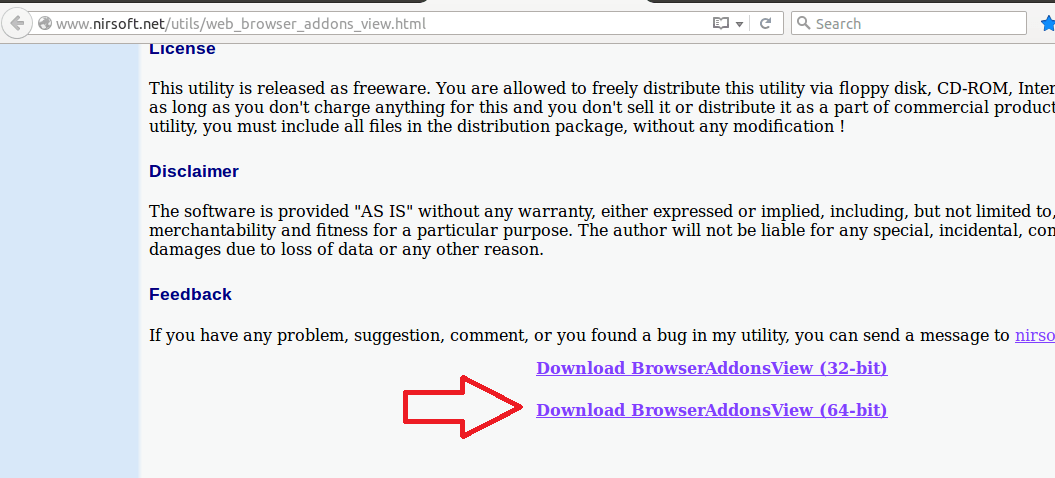
Η εκτέλεση του BrowserAddonsView είναι απλή. Εξαγάγετε το ληφθέν αρχείο zip και εκτελέστε το BrowserAddonsView.exe. Θα σας δώσει το ακόλουθο πλαίσιο διαλόγου που αναφέρει τις λεπτομέρειες όλων των πρόσθετων σε όλα τα διαθέσιμα προγράμματα περιήγησης στο σύστημα.
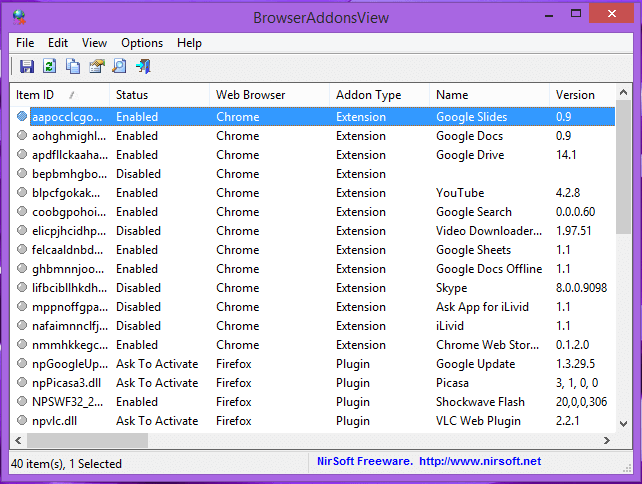
Σημειώστε το στοιχείο ID, την κατάσταση, το όνομα του προγράμματος περιήγησης ιστού και την περιγραφή για περαιτέρω ενέργειες.
2. Απενεργοποιήστε τα πρόσθετα
I. Εξερευνητής Διαδικτύου
Ο εξερευνητής παρέχει δύο επιλογές για τη διαχείριση των πρόσθετων. Απενεργοποιήστε προσωρινά όλα τα πρόσθετα ή απενεργοποιήστε μόνο τα ανεπιθύμητα πρόσθετα.
Εγώ. Απενεργοποιήστε τα ανεπιθύμητα πρόσθετα
Αυτό μπορεί να επιτευχθεί χρησιμοποιώντας τον διαχειριστή πρόσθετων. Αυτό που πρέπει να κάνουμε είναι:
ένα. Ανοίξτε τον Internet Explorer.

σι. Κάντε κλικ στο κουμπί Ρυθμίσεις επάνω δεξιά στο παράθυρο και, στη συνέχεια, κάντε κλικ στην επιλογή Διαχείριση πρόσθετων.
Έτσι έχουμε το ακόλουθο πλαίσιο διαλόγου.

ντο. Επιλέξτε το πρόσθετο που θέλετε να απενεργοποιήσετε και, στη συνέχεια, κάντε κλικ στην επιλογή Απενεργοποίηση.
ρε. Κάντε το ίδιο για όλα τα πρόσθετα που θέλετε να απενεργοποιήσετε. Όταν τελειώσετε, Κλείστε το παράθυρο.
II.Grome Google
α. ανοίξτε το Chrome
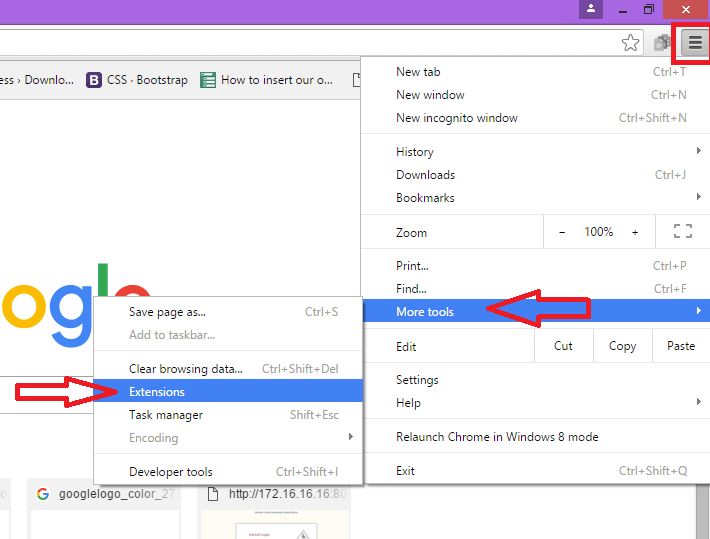
σι. Κάντε κλικ στο εικονίδιο μενού στην επάνω δεξιά γωνία του παραθύρου του προγράμματος περιήγησης, επιλέξτε "Περισσότερα εργαλεία" και, στη συνέχεια, επιλέξτε "Επεκτάσεις"

Από την καρτέλα επεκτάσεων που ανοίγει,
1. Καταργήστε την επιλογή "Ενεργοποιημένο" για να απενεργοποιήσετε μια επέκταση ή κάντε κλικ στο "Κατάργηση" για να την διαγράψετε πλήρως.
2. Κάντε κλικ στο σύνδεσμο "Απενεργοποίηση" κάτω από την προσθήκη που θέλετε να απενεργοποιήσετε.
III. Mozilla firefox
ένα. Ανοίξτε το mozilla firefox
β. ανοίξτε τον διαχειριστή πρόσθετων κάνοντας κλικ στο εικονίδιο μενού στην επάνω δεξιά γωνία του παραθύρου.

1. επιλέξτε "Επεκτάσεις" ή "Εμφάνιση" ή "προσθήκες"
2. Επιλέξτε το πρόσθετο που θέλετε να καταργήσετε.

3. Κάντε κλικ στο κουμπί Απενεργοποίηση.
Μέσω αυτών των μεθόδων, μπορείτε να απαλλαγείτε από τα ανεπιθύμητα αναδυόμενα παράθυρα και να επιταχύνετε το πρόγραμμα περιήγησής σας.
Ελπίζω αυτό να βοηθήσει… 🙂


